File VCF là gì? Cách chuyển file VCF sang Excel dễ dàng

Chuyển file VCF sang Excel là cách để quản lý danh bạ nhanh chóng hơn. File VCF là tệp chứa dữ liệu danh bạ gồm tên, số điện thoại và địa chỉ email. Với vài bước đơn giản, bạn có thể dễ dàng chuyển đổi và sắp xếp dữ liệu một cách khoa học.
File VCF là gì?
File VCF (Virtual Contact File) là định dạng tiêu chuẩn dùng để lưu trữ thông tin liên hệ như tên, số điện thoại, email, địa chỉ và các ghi chú cá nhân. Tệp này thường được sử dụng trong điện thoại, ứng dụng email hoặc phần mềm quản lý danh bạ để đồng bộ dữ liệu nhanh, chính xác.
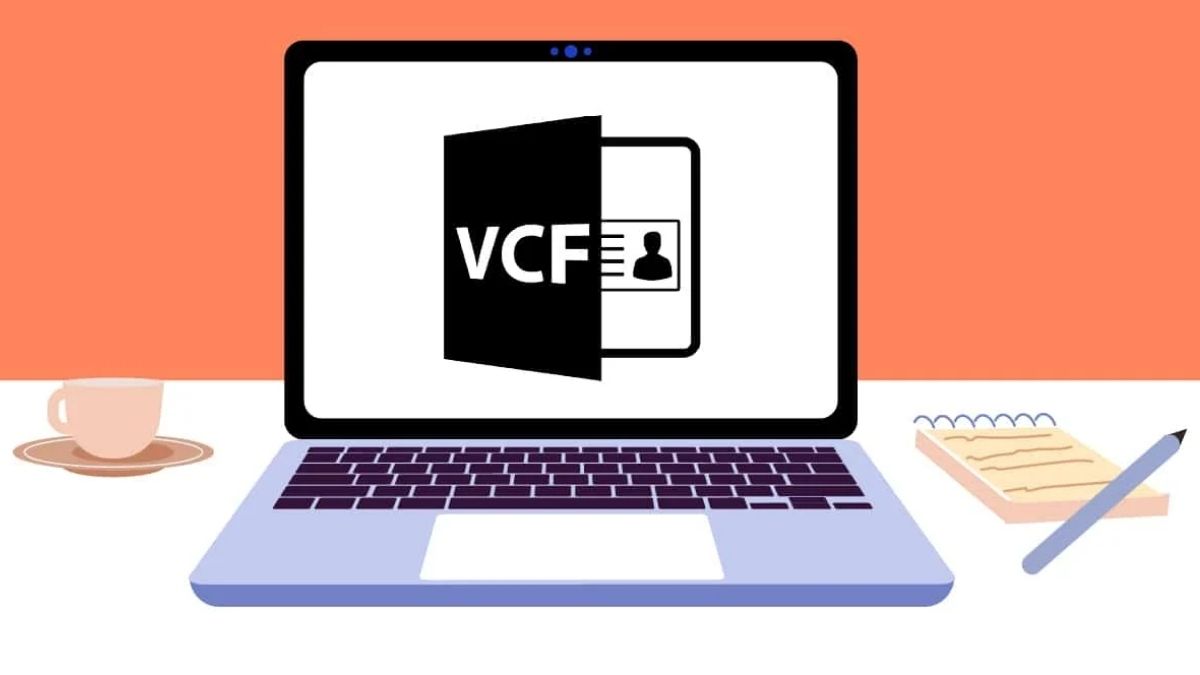
Nhờ cấu trúc gọn nhẹ, file VCF giúp việc chia sẻ và sao lưu danh bạ trở nên linh hoạt hơn giữa nhiều thiết bị. Khi hiểu rõ file VCF là gì, bạn sẽ dễ dàng thực hiện các thao tác như chuyển VCF sang Excel để quản lý công việc thuận tiện hơn.
Bạn muốn thao tác với bảng tính Excel mượt mà, ổn định? Laptop văn phòng với hiệu năng ổn định, thao tác êm và pin bền chính là trợ thủ lý tưởng, tham khảo ngay:
[Product_Listing categoryid="1217" propertyid="" customlink="https://cellphones.com.vn/laptop/van-phong.html" title="Danh sách Laptop văn phòng đang được quan tâm nhiều tại CellphoneS"]
Tại sao cần chuyển file VCF sang Excel?
Lợi ích khi chuyển tệp VCF là gì? Chuyển file VCF sang Excel mang lại nhiều tiện ích trong việc quản lý, bảo vệ dữ liệu như:
- Quản lý dữ liệu dễ dàng: Excel hiển thị toàn bộ danh bạ trên bảng tính, giúp theo dõi và tìm kiếm thông tin nhanh chóng.
- Chỉnh sửa linh hoạt: Bạn có thể thay đổi hoặc cập nhật nhiều liên hệ cùng lúc thay vì thao tác thủ công từng mục.
- Đồng bộ tiện lợi: Danh bạ trong Excel có thể nhập lại vào điện thoại, Gmail hay Outlook chỉ với vài thao tác.
- Sao lưu an toàn: Dữ liệu được lưu trữ trên máy tính hoặc đám mây, hạn chế rủi ro mất thông tin khi đổi thiết bị.

Chuẩn bị trước khi chuyển file VCF sang Excel
Trước khi thực hiện chuyển VCF sang Excel, bạn nên chuẩn bị kỹ để tránh lỗi định dạng hoặc mất dữ liệu trong quá trình chuyển đổi:
- Kiểm tra định dạng tệp: Đảm bảo file có đuôi “.vcf” và mở được bằng trình soạn thảo văn bản hoặc phần mềm danh bạ.
- Xác định số lượng tệp cần chuyển: Nếu có nhiều file, bạn nên gộp lại thành một tệp duy nhất để xử lý nhanh và dễ quản lý hơn.
- Sao lưu dữ liệu trước khi thao tác: Tạo bản sao dự phòng để phòng trường hợp lỗi hoặc mất thông tin liên hệ.
- Sử dụng phiên bản Excel phù hợp: Nên dùng Excel 2016 trở lên để đảm bảo khả năng nhập và định dạng tương thích tốt nhất.

3 cách chuyển file VCF sang Excel đơn giản
Có nhiều cách chuyển file VCF sang Excel, trong đó có những cách không sử dụng phần mềm. Bạn có thể tận dụng các công cụ sẵn có trên máy tính hoặc nền tảng trực tuyến để thực hiện dễ dàng:
Dùng Google Contacts
Google Contacts hỗ trợ người dùng nhập và chuyển file VCF sang Excel chỉ trong vài bước đơn giản. Cách này đặc biệt hữu ích khi bạn đã đồng bộ danh bạ với tài khoản Google và muốn xuất ra định dạng Excel để lưu trữ hoặc chỉnh sửa:
1. Nhập tệp VCF:
- Tại Google Contacts, click vào Import contacts > Select file > Chọn tệp từ máy tính > Open > Import.
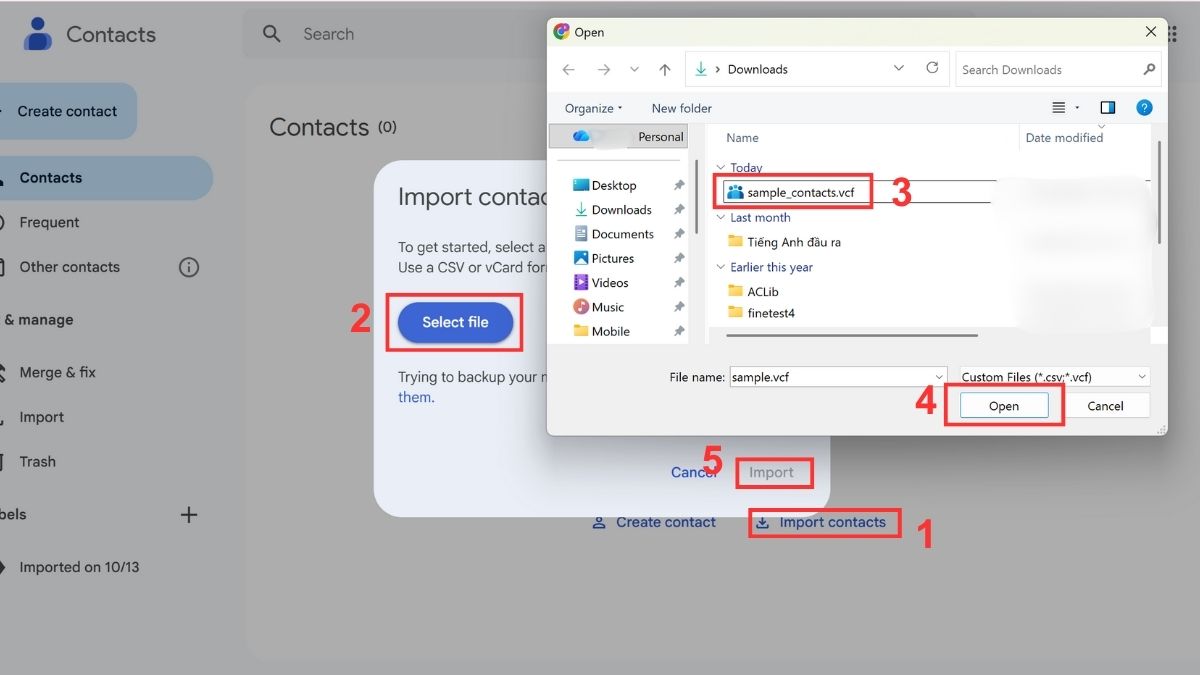
2. Xuất danh bạ ra định dạng CSV:
- Chọn Export (biểu tượng mũi tên hướng lên) > Google CSV > Export.
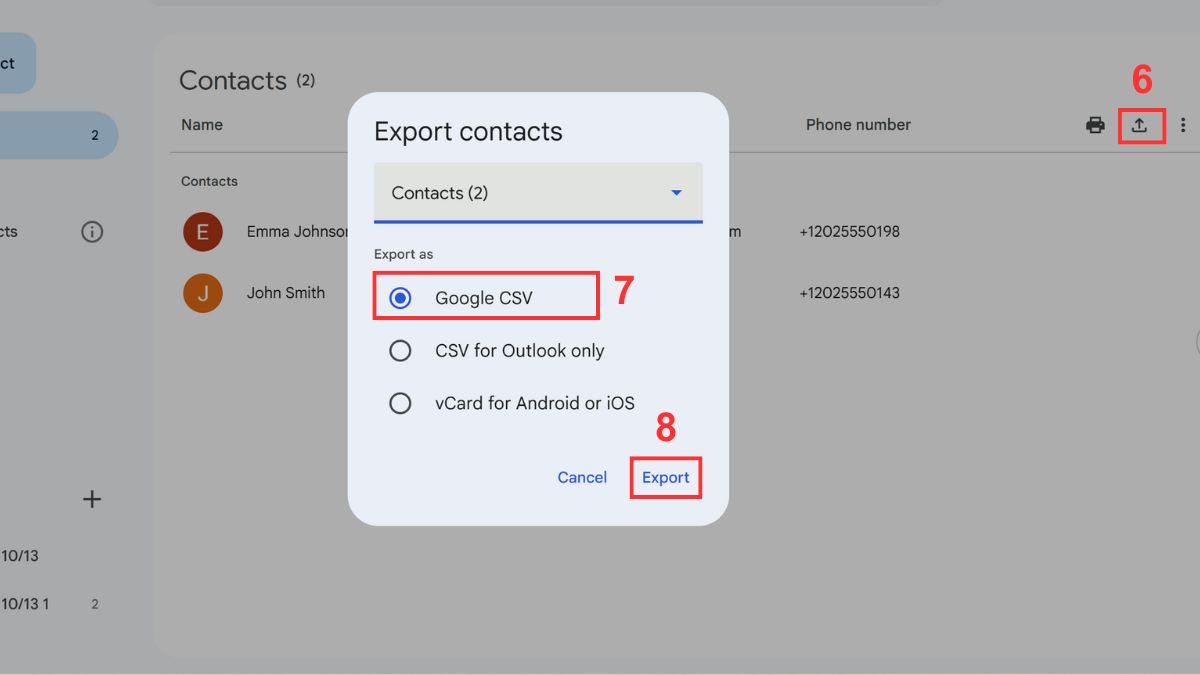
3. Đưa dữ liệu vào Excel:
- Vào Data > Get Data > From File > From Text/CSV để bắt đầu nhập tệp CSV vừa xuất.
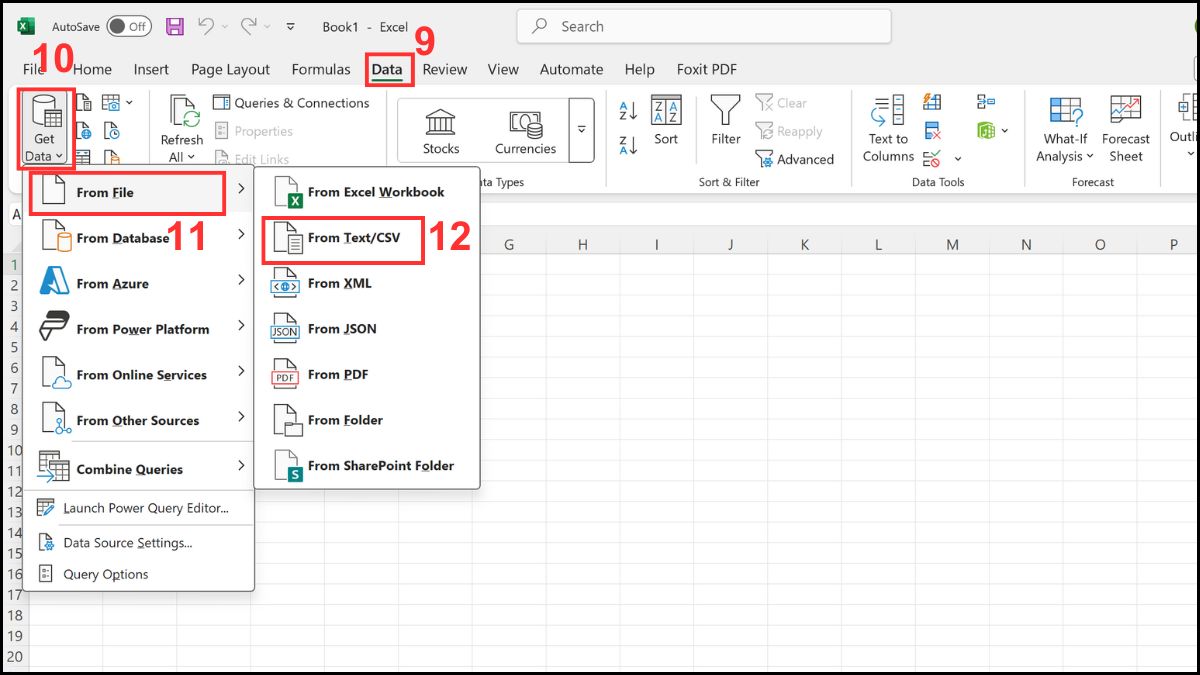
4. Chọn tệp:
- Tìm file contacts.csv > Chọn Import để xem trước nội dung.
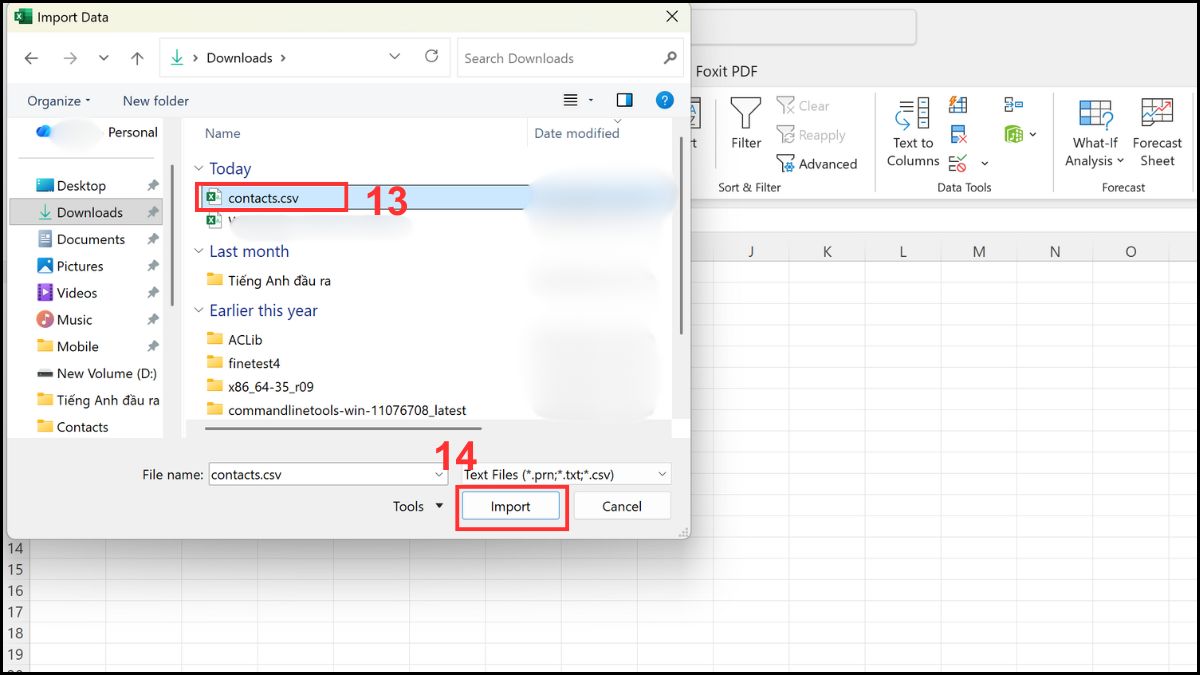
5. Tải danh bạ vào bảng Excel:
- Trong cửa sổ xem trước, nhấn Load để đưa toàn bộ dữ liệu liên hệ vào bảng tính Excel.
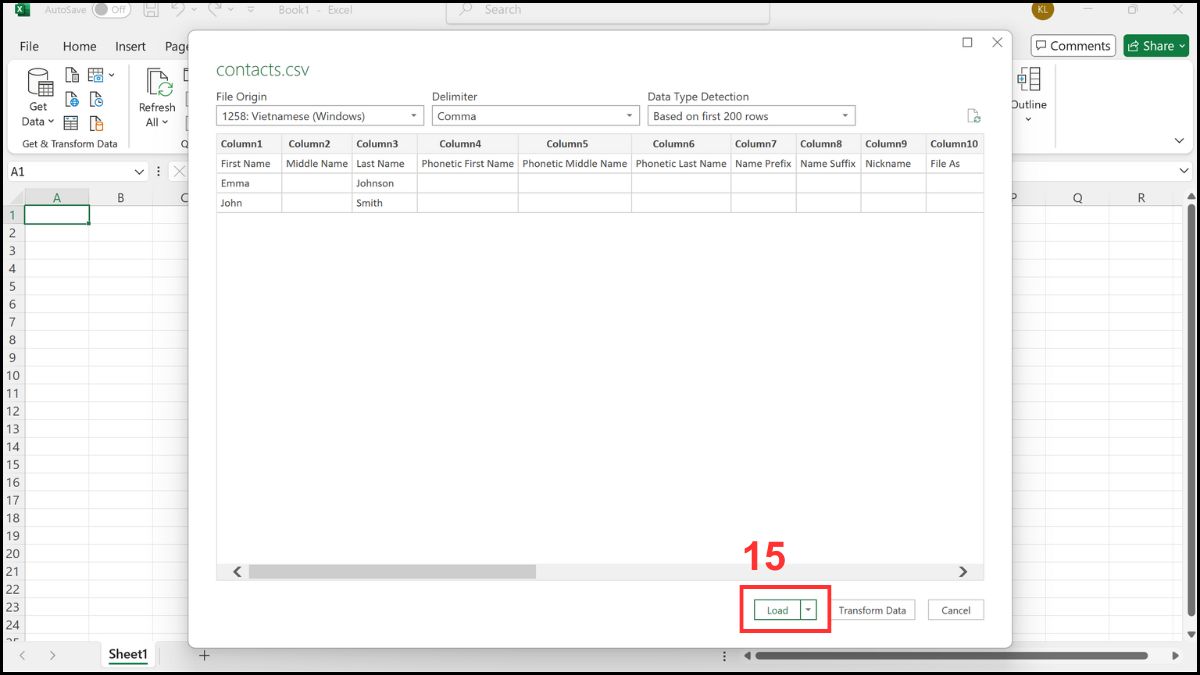
Dùng Windows Contacts
Nếu bạn sử dụng máy tính hệ điều hành Windows 7, 8, 10, công cụ Windows Contacts là lựa chọn thuận tiện để chuyển file VCF sang Excel:
1. Mở file VCF bằng Windows Contacts:
- Click chuột phải vào tệp > Open with > Windows Contacts để hiển thị danh bạ.
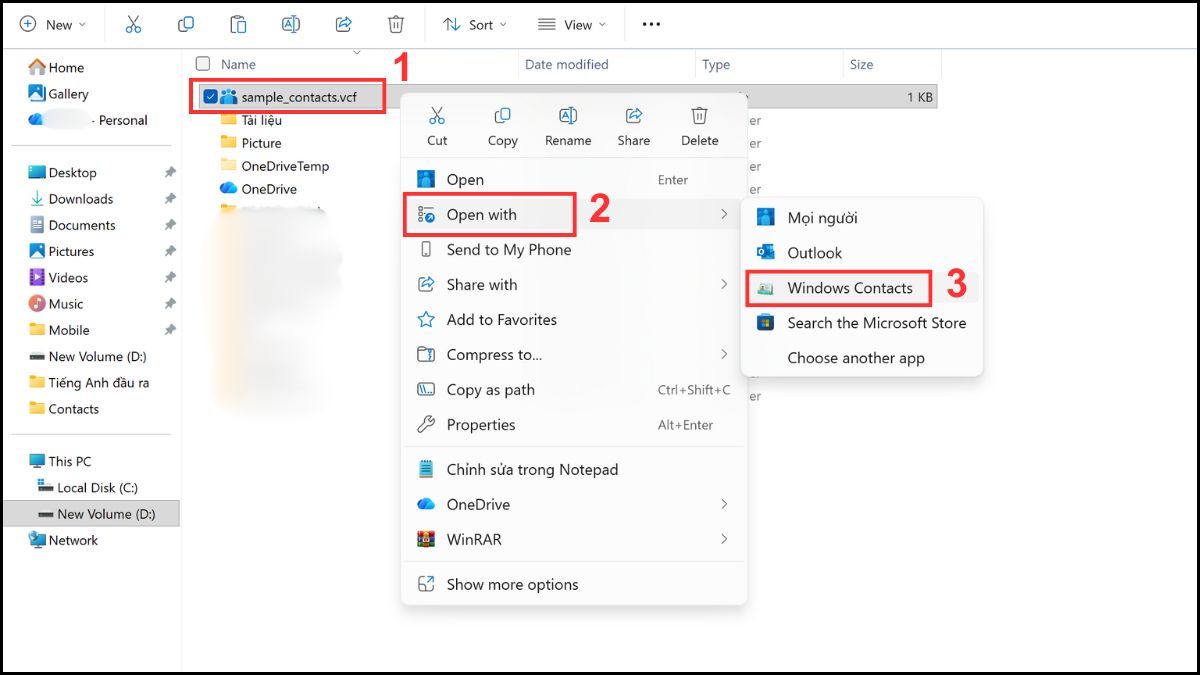
2. Thêm liên hệ:
- Trong cửa sổ hiện ra, chọn Add to my contacts để thêm thông tin.
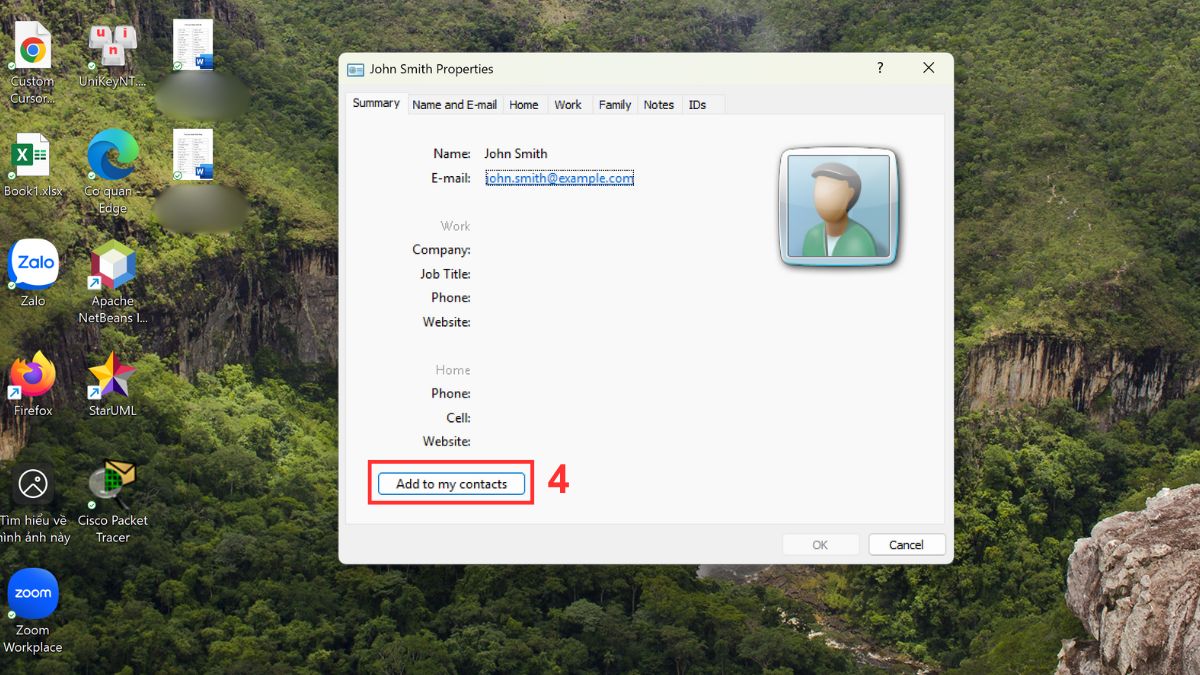
- Các trường dữ liệu sẽ hiển thị đầy đủ, nếu không cần chỉnh sửa thì nhấn OK để xác nhận.
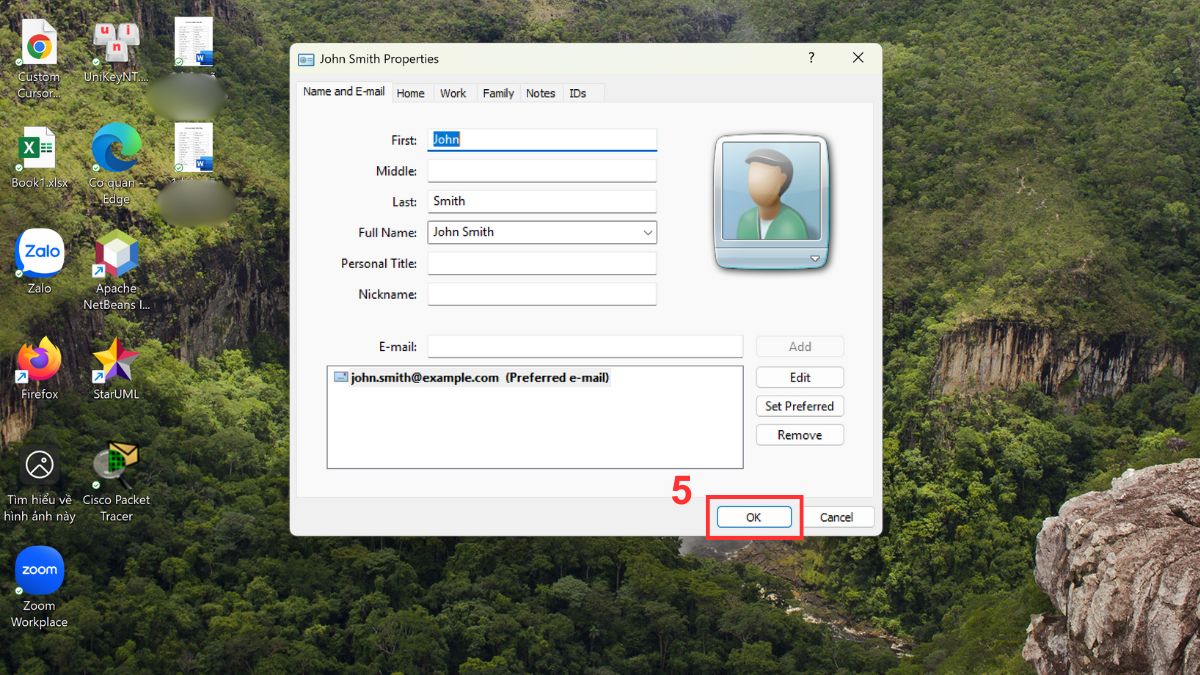
3. Xuất danh bạ sang định dạng CSV:
- Chọn liên hệ vừa thêm > Click Export > CSV > Export để bắt đầu chuyển VCF sang CSV.
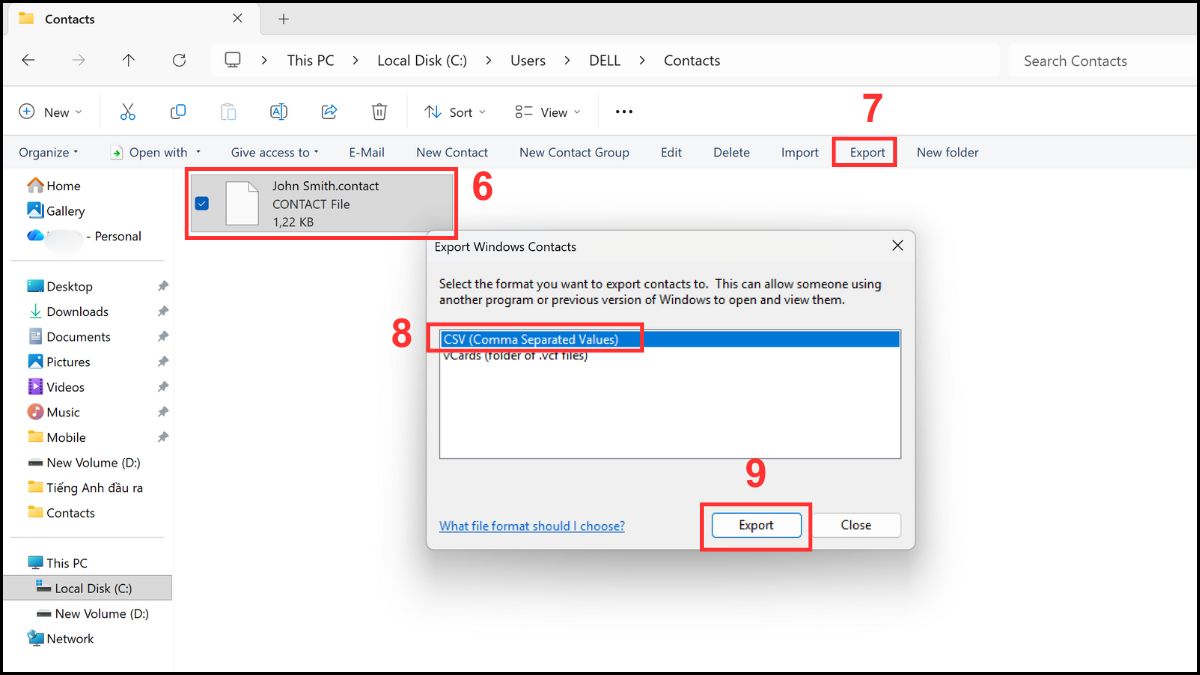
- Chọn vị trí lưu tệp > Next để tiếp tục.
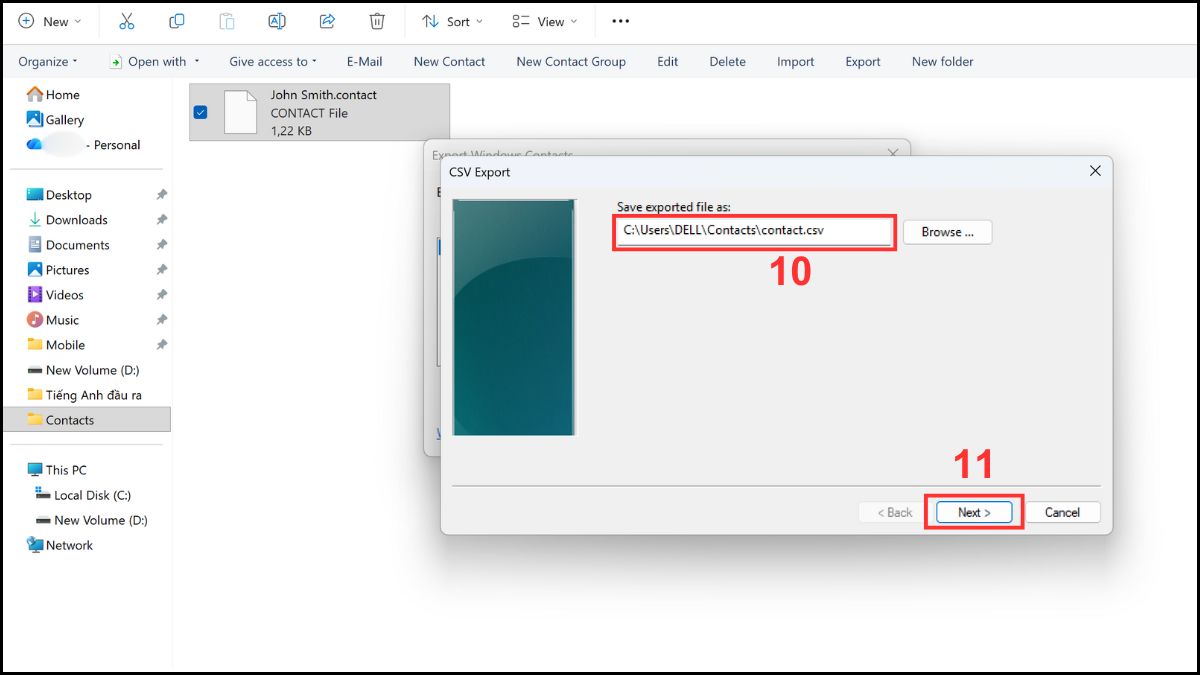
4. Chọn thông tin cần xuất:
- Tại cửa sổ hiện trên màn hình, đánh dấu những trường muốn xuất ra > Nhấn Finish để hoàn tất.
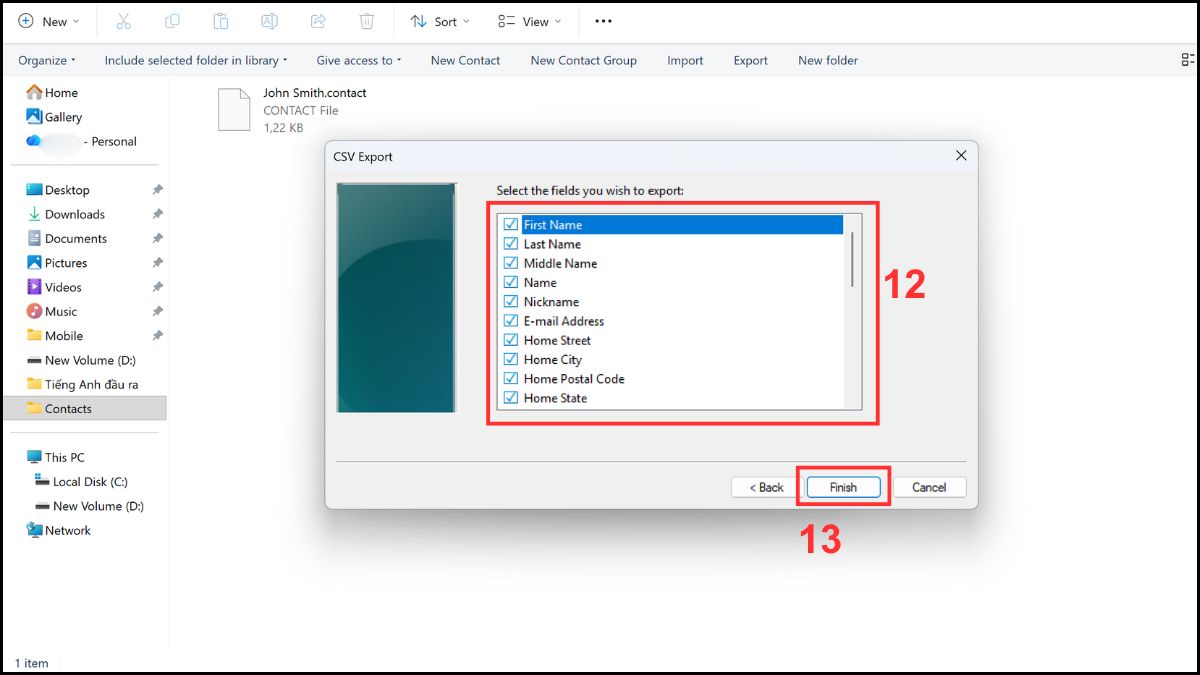
5. Nhập file CSV vào Excel:
- Trong Excel, vào Data > Get Data > From File > From Text/CSV.
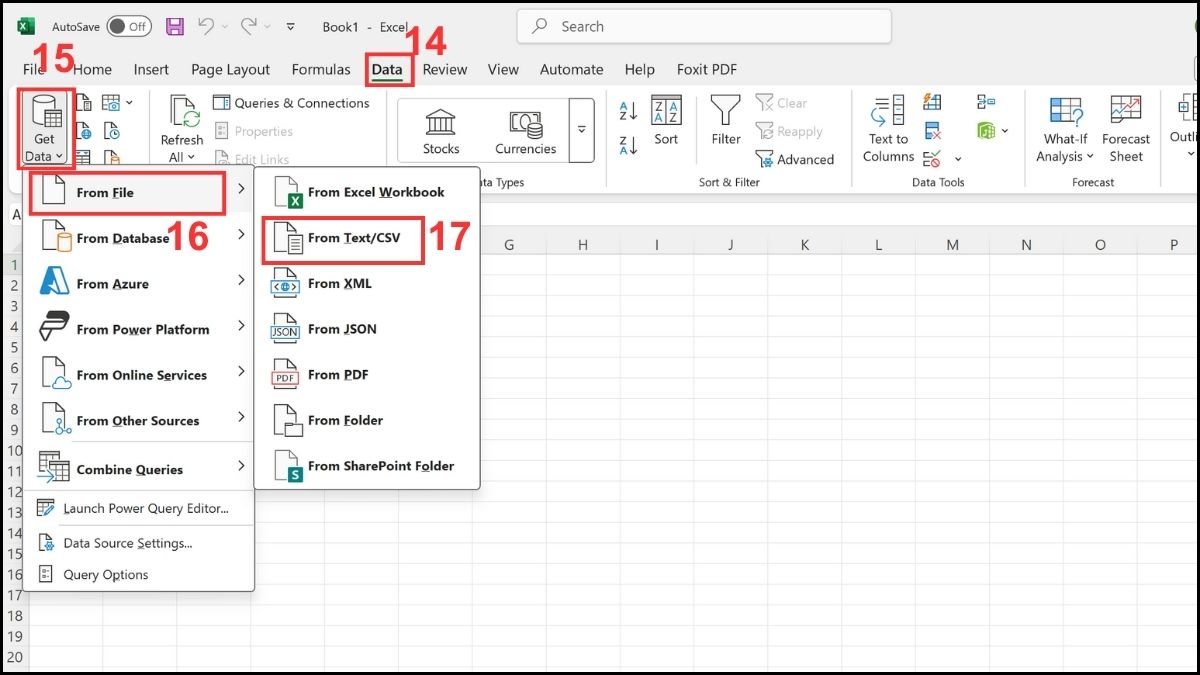
- Tìm file contacts.csv > Import.
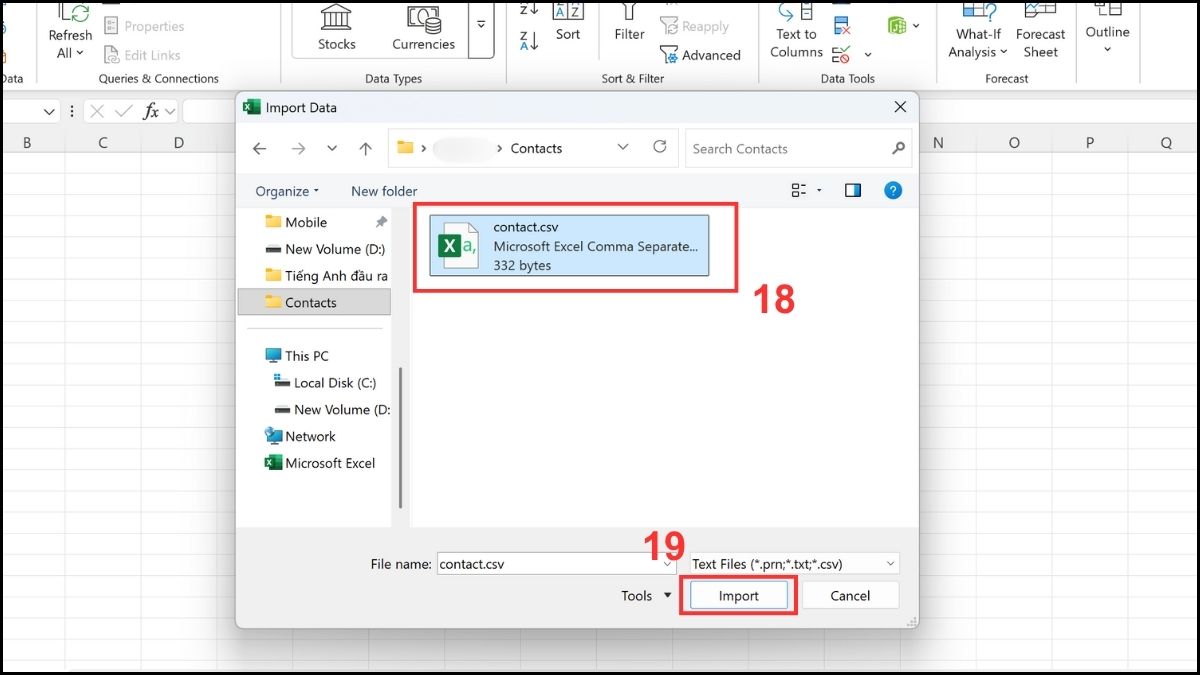
- Trong cửa sổ xem trước, nhấn Load để đưa toàn bộ dữ liệu liên hệ vào bảng tính Excel.
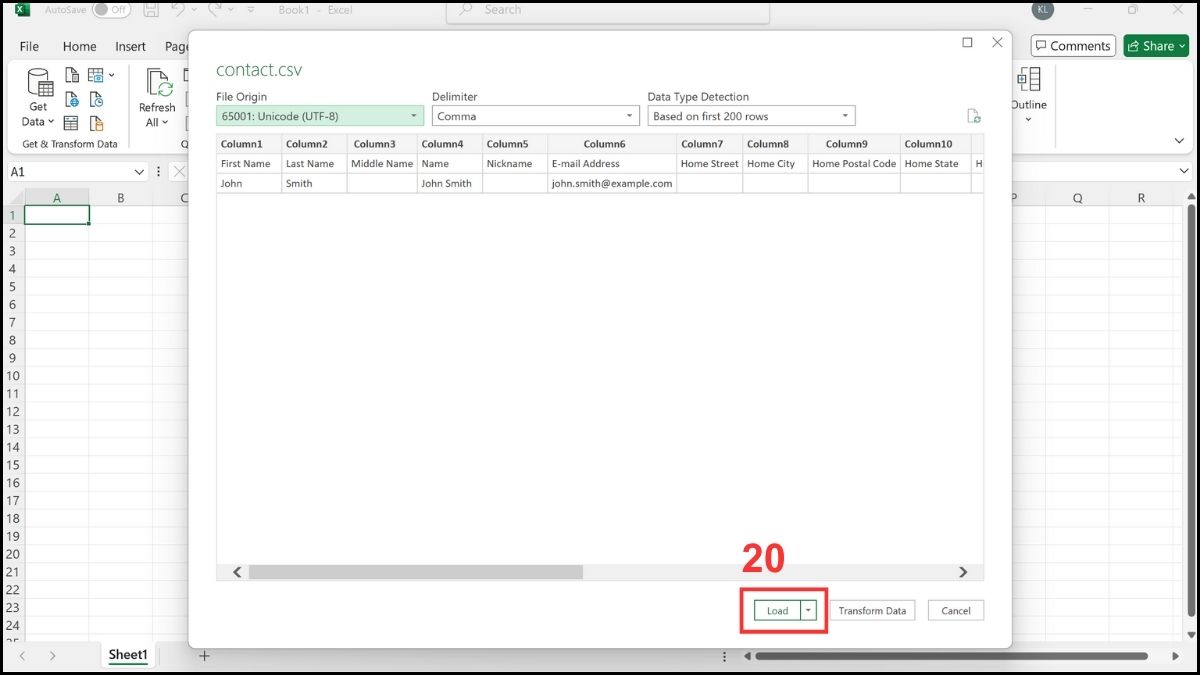
Dùng công cụ chuyển đổi online
Nếu bạn muốn chuyển VCF sang Excel nhanh mà không muốn tải phần mềm thì các công cụ online là lựa chọn tuyệt vời. Chỉ cần tải file lên, hệ thống sẽ tự động xử lý và cho phép tải file Excel hoặc CSV về ngay:
- AConvert.com: Hỗ trợ chuyển file VCF sang CSV hoặc Excel trực tuyến miễn phí. Giao diện đơn giản, thao tác nhanh, xử lý tác vụ ổn.
- Aspose VCF to XLSX Converter: Giúp giữ nguyên cấu trúc và định dạng danh bạ sau khi chuyển đổi, phù hợp với các tệp chứa nhiều liên hệ.
- FreeConvert.com: Cho phép xử lý nhiều tệp cùng lúc, chuyển đổi nhanh chóng và đảm bảo an toàn, bảo mật cho dữ liệu người dùng.
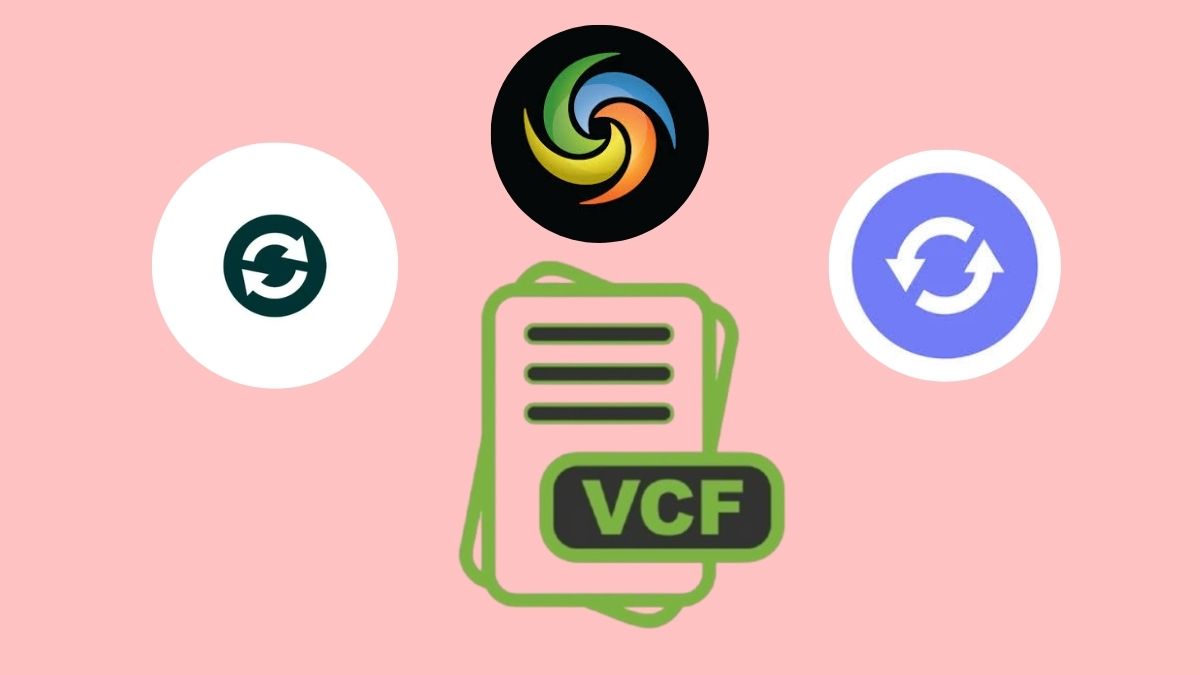
Lỗi thường gặp khi chuyển file VCF sang Excel và cách khắc phục
Một số lỗi thường xuất hiện khi chuyển file VCF sang Excel có thể khiến dữ liệu hiển thị sai hoặc bị thiếu. Dưới đây là các lỗi phổ biến và cách xử lý hiệu quả:
- Lỗi hiển thị ký tự lạ: File VCF không được mã hóa đúng chuẩn UTF-8 nên tiếng Việt bị sai hoặc biến dạng. Bạn chỉ cần mở bằng Notepad và lưu lại với định dạng UTF-8 để khắc phục.
- Dữ liệu bị lệch cột: Excel đọc sai dấu phân tách giữa các trường, khiến thông tin hiển thị không đúng vị trí. Khi nhập file, hãy chọn Data > From Text/CSV và xác định lại dấu phân tách phù hợp, thường là dấu phẩy.
- File không mở được: Nguyên nhân có thể do cấu trúc tệp bị lỗi hoặc phiên bản Excel quá cũ. Hãy kiểm tra lại file VCF và dùng Excel 2016 trở lên để đảm bảo tương thích.
- Mất thông tin liên hệ: File VCF gốc bị rút gọn hoặc thiếu dữ liệu trong quá trình sao lưu. Bạn nên mở lại danh bạ gốc, xuất tệp đầy đủ rồi chuyển sang Excel lần nữa.
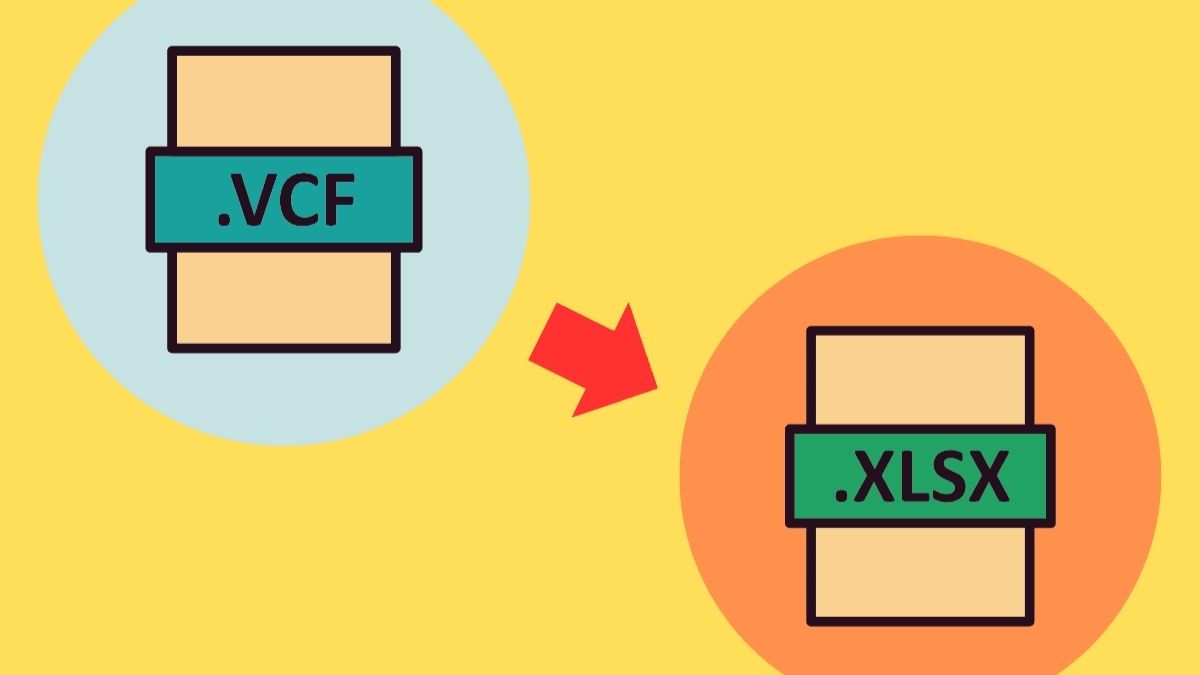
Chuyển file VCF sang Excel không chỉ giúp sắp xếp danh bạ gọn gàng mà còn hỗ trợ sao lưu và chia sẻ dữ liệu linh hoạt hơn. Nắm vững các thủ thuật Excel này cùng Sforum sẽ giúp bạn quản lý thông tin liên hệ một cách chủ động, an toàn và chuyên nghiệp.
Xem thêm bài viết trong chuyên mục: Tin học văn phòng/ Thủ thuật Excel


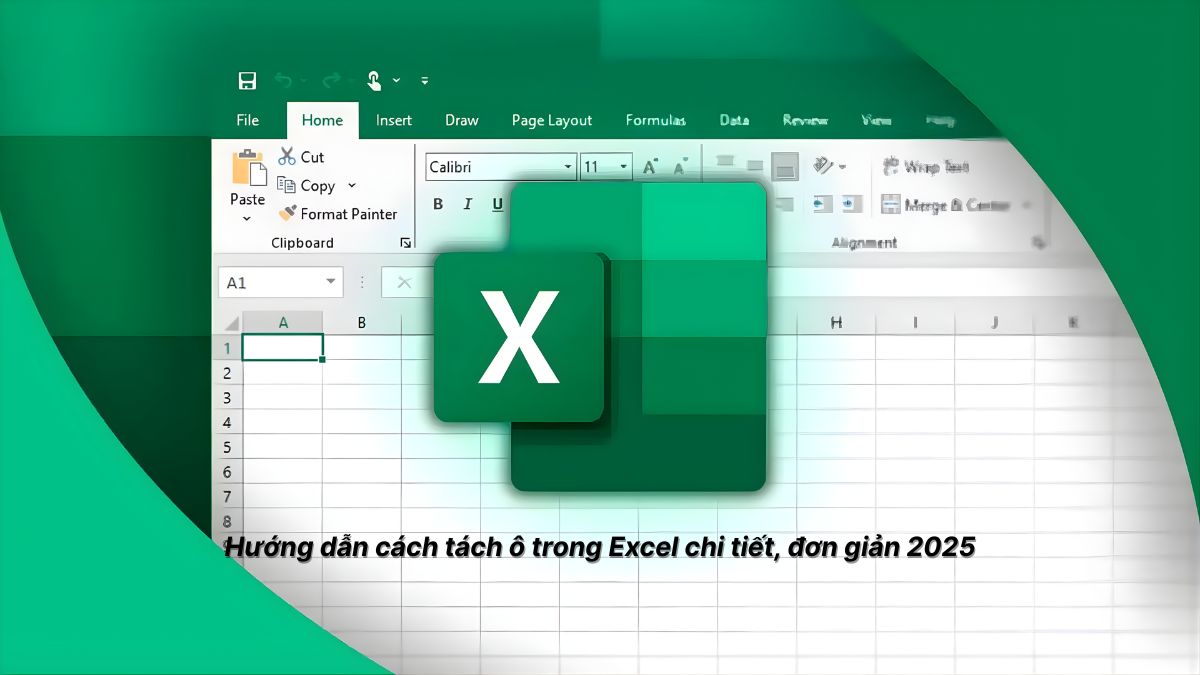


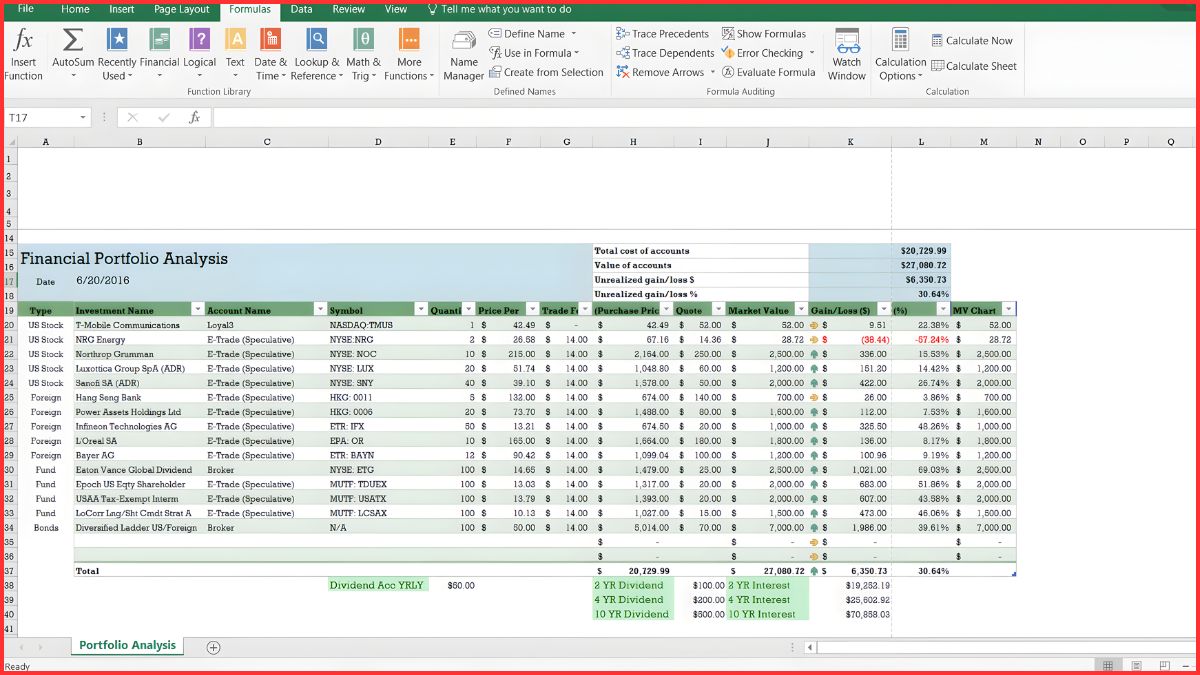


Bình luận (0)